目录
系统设备管理器驱动重装:解决硬件故障、恢复设备性能的有效方法
-
来源:建米软件
-
2025-08-02 09:46:30
-
在计算机的使用过程中,系统设备管理器驱动重装是一个常见且重要的操作。系统设备管理器就像是计算机硬件的“指挥官”,它负责管理和协调计算机中的各种硬件设备,而驱动程序则是硬件设备与操作系统之间的“桥梁”,确保硬件能够正常工作。当硬件设备出现故障、性能下降或者需要更新功能时,往往就需要对驱动程序进行重装。接下来,我们将详细探讨系统设备管理器驱动重装的相关内容。
一、认识系统设备管理器
系统设备管理器是Windows操作系统中一个非常重要的工具,它可以帮助用户查看和管理计算机中的硬件设备。
打开方式:有多种方法可以打开系统设备管理器。可以通过右键点击“此电脑”,在弹出的菜单中选择“管理”,然后在左侧的列表中找到“设备管理器”;也可以通过按下Win+R组合键,在弹出的运行窗口中输入“devmgmt.msc”并回车来打开。
界面布局:设备管理器的界面以树状结构展示,包含了各种硬件设备的分类,如处理器、显示适配器、声音、视频和游戏控制器等。每个分类下又列出了具体的硬件设备。

设备状态:在设备管理器中,可以看到每个设备的状态。如果设备图标上有黄色感叹号,说明该设备存在问题,可能需要更新或重装驱动;如果有红色叉号,则表示该设备被禁用。
功能作用:除了查看设备状态,设备管理器还可以对设备进行禁用、启用、卸载、更新驱动等操作,帮助用户解决硬件设备相关的问题。
分类查看:不同的硬件设备分类可以让用户更方便地找到自己需要的设备。例如,显示适配器分类下可以找到显卡相关信息,而网络适配器分类则可以看到网卡的情况。
设备属性:通过右键点击设备,选择“属性”,可以查看设备的详细信息,如设备的制造商、型号、驱动程序版本等。
刷新功能:当对硬件设备进行了一些操作后,可以点击设备管理器中的“操作”菜单,选择“扫描检测硬件改动”来刷新设备列表,确保显示最新的设备状态。
隐藏设备:在设备管理器的“查看”菜单中,可以选择“显示隐藏的设备”,这样可以看到一些平时隐藏的设备,如虚拟设备等。
二、驱动程序的重要性
驱动程序对于计算机硬件的正常运行起着至关重要的作用。
硬件与系统的桥梁:驱动程序就像是硬件设备与操作系统之间的翻译官,它将操作系统的指令翻译成硬件能够理解的语言,同时将硬件的状态信息反馈给操作系统。
保证硬件性能:合适的驱动程序可以充分发挥硬件的性能。例如,显卡驱动程序的更新可以提高游戏的画质和帧率,让游戏体验更加流畅。
兼容性问题:如果驱动程序与硬件或操作系统不兼容,可能会导致硬件无法正常工作,出现蓝屏、死机、设备无法识别等问题。
功能扩展:驱动程序的更新还可以为硬件带来新的功能。比如,打印机驱动的更新可能会增加一些新的打印模式和功能。
稳定性提升:新版本的驱动程序通常会修复一些已知的漏洞和问题,从而提高硬件的稳定性和可靠性。
安全保障:及时更新驱动程序可以避免一些安全隐患,防止黑客利用驱动程序的漏洞攻击计算机。
多设备协同:在有多台硬件设备协同工作的情况下,合适的驱动程序可以确保它们之间的通信和协作正常进行。
系统性能优化:良好的驱动程序可以减少系统资源的占用,提高整个计算机系统的性能。
三、需要重装驱动的情况
在以下几种情况下,通常需要对驱动程序进行重装。
硬件故障:当硬件设备出现故障,如无法正常识别、工作不稳定等,可能是驱动程序损坏或不兼容导致的,此时重装驱动可能会解决问题。
系统更新:在进行操作系统更新后,可能会出现驱动程序与新系统不兼容的情况,需要重装驱动以确保硬件正常工作。
性能下降:如果发现硬件设备的性能明显下降,如显卡性能变差、网络速度变慢等,重装驱动可能会恢复其性能。
新硬件安装:当安装了新的硬件设备后,需要安装相应的驱动程序才能让硬件正常工作。

驱动程序损坏:由于病毒感染、误删除等原因,驱动程序可能会损坏,此时需要重装驱动。
功能需求:如果需要使用硬件的新功能,而当前的驱动程序不支持,就需要更新或重装驱动。
兼容性问题:在使用某些软件或游戏时,可能会出现硬件与软件不兼容的情况,重装驱动可能会解决兼容性问题。
设备升级:当硬件设备进行了升级,如显卡更换、内存增加等,可能需要更新驱动程序以适应新的硬件配置。
点击这里在线试用: 建米软件-企业管理系统demo:www.meifun.com
四、备份驱动程序
在重装驱动之前,备份驱动程序是一个非常重要的步骤,它可以在出现问题时恢复到原来的驱动状态。
备份的必要性:备份驱动程序可以避免在重装驱动过程中出现意外情况,如驱动安装失败、新驱动不兼容等,导致硬件无法正常工作。有了备份,就可以及时恢复到原来的驱动。
使用设备管理器备份:在设备管理器中,右键点击要备份的设备,选择“属性”,在弹出的属性窗口中切换到“驱动程序”选项卡,点击“驱动程序详细信息”,可以查看驱动程序的文件路径。然后将这些文件复制到其他安全的位置进行备份。
使用第三方工具备份:市面上有很多第三方驱动备份工具,如驱动精灵、鲁大师等。这些工具可以自动检测计算机中的驱动程序,并将其备份到指定的位置。操作简单方便,而且备份的驱动文件通常会包含驱动的版本信息等。
备份的存储位置:备份的驱动文件可以存储在外部硬盘、U盘等移动存储设备上,也可以存储在计算机的其他分区中。确保存储位置安全可靠,避免数据丢失。
备份的更新:随着硬件的使用和驱动程序的更新,建议定期对驱动程序进行备份,以保证备份的驱动是最新的。
备份的验证:在备份完成后,可以验证备份的驱动文件是否完整可用。可以尝试在其他计算机上使用备份的驱动文件进行安装,看是否能够正常工作。
备份的分类管理:可以按照硬件设备的类型对备份的驱动文件进行分类管理,这样在需要恢复驱动时可以更方便地找到对应的文件。
与系统备份结合:可以将驱动程序的备份与系统备份结合起来,这样在系统出现问题需要恢复时,同时也能恢复驱动程序。
| 备份方式 | 优点 | 缺点 |
| 设备管理器备份 | 无需额外软件,操作相对简单 | 需要手动查找和复制文件,容易遗漏 |
| 第三方工具备份 | 自动检测和备份,操作方便 | 可能存在广告或捆绑软件 |
五、卸载旧驱动程序
在重装驱动之前,通常需要先卸载旧的驱动程序,以确保新驱动能够正确安装。
使用设备管理器卸载:打开设备管理器,找到要卸载驱动的设备,右键点击该设备,选择“卸载设备”。在弹出的确认对话框中,勾选“删除此设备的驱动程序软件”,然后点击“确定”即可完成卸载。
使用控制面板卸载:在控制面板中,找到“程序和功能”选项,在已安装的程序列表中找到要卸载的驱动程序,然后点击“卸载”按钮,按照提示完成卸载操作。
卸载后的清理:卸载驱动程序后,可能会在系统中残留一些文件和注册表项。可以使用一些系统清理工具,如CCleaner等,对系统进行清理,以确保系统的干净整洁。
卸载注意事项:在卸载驱动程序之前,最好先备份重要的数据,以防万一。要确保卸载的是正确的驱动程序,避免误卸载其他重要的驱动。
卸载后的重启:卸载驱动程序后,建议重启计算机,让系统有时间清理残留的文件和更新系统设置。
.jpg)
批量卸载:如果需要卸载多个驱动程序,可以使用第三方工具的批量卸载功能,提高卸载效率。
卸载的验证:卸载完成后,可以在设备管理器中查看该设备是否还显示有驱动程序。如果没有显示,则说明卸载成功。
残留文件的处理:对于一些顽固的残留文件,可以使用专业的文件删除工具进行处理,但要谨慎操作,避免误删系统文件。
六、获取驱动程序
获取合适的驱动程序是驱动重装的关键步骤。
官方网站下载:硬件设备的制造商通常会在其官方网站上提供最新的驱动程序下载。用户可以通过访问制造商的官方网站,找到对应硬件型号的驱动程序进行下载。这种方式下载的驱动程序质量有保障,且与硬件的兼容性较好。
第三方驱动下载平台:有很多第三方驱动下载平台,如驱动之家、太平洋下载中心等。这些平台收集了大量的驱动程序,用户可以通过搜索硬件型号来找到所需的驱动。但要注意选择正规可靠的平台,避免下载到恶意软件或不兼容的驱动。
驱动光盘:在购买硬件设备时,通常会附带一张驱动光盘。用户可以将光盘插入计算机,运行光盘中的安装程序来安装驱动。驱动光盘中的驱动程序可能不是最新版本。
自动检测工具:一些第三方软件,如驱动精灵、鲁大师等,可以自动检测计算机中的硬件设备,并为用户推荐合适的驱动程序。用户只需按照软件的提示进行操作,即可完成驱动的下载和安装。
驱动版本选择:在获取驱动程序时,要注意选择合适的版本。一般来说,建议选择最新版本的驱动,但如果最新版本的驱动存在兼容性问题,可以尝试选择较旧的稳定版本。
下载注意事项:在下载驱动程序时,要确保网络环境安全,避免下载过程中受到病毒或恶意软件的攻击。要注意下载的文件格式和大小是否正确。
离线下载:如果计算机没有网络连接,可以在其他有网络的计算机上下载驱动程序,然后通过移动存储设备将其复制到需要安装驱动的计算机上。
驱动签名验证:为了确保下载的驱动程序的安全性和可靠性,可以验证驱动程序的数字签名。有数字签名的驱动程序通常是经过官方认证的。
七、重装驱动程序
在完成卸载旧驱动和获取新驱动后,就可以进行驱动程序的重装了。
使用设备管理器安装:打开设备管理器,右键点击要安装驱动的设备,选择“更新驱动程序”。然后选择“浏览我的计算机以查找驱动程序软件”,指定驱动程序文件所在的位置,按照提示完成安装。
使用驱动安装程序安装:如果下载的驱动程序是一个可执行文件,直接双击运行该文件,按照安装向导的提示进行操作。在安装过程中,可能需要选择安装的组件、接受许可协议等。
安装过程中的注意事项:在安装驱动程序时,要确保计算机处于稳定的状态,避免在安装过程中出现断电、死机等情况。要按照安装向导的提示进行操作,不要随意更改安装选项。
安装后的测试:驱动程序安装完成后,需要对硬件设备进行测试,看是否能够正常工作。例如,对于显卡驱动,可以打开一些图形软件或游戏进行测试;对于声卡驱动,可以播放一段音频文件进行测试。
多驱动的安装顺序:如果需要安装多个驱动程序,建议按照一定的顺序进行安装。一般来说,先安装主板芯片组驱动,然后再安装显卡、声卡、网卡等驱动。
安装失败的处理:如果驱动程序安装失败,可能是由于驱动版本不兼容、系统环境问题等原因导致的。可以尝试重新下载驱动程序、更新系统补丁、清理系统垃圾等方法来解决问题。
安装后的重启:安装完驱动程序后,通常需要重启计算机,让系统加载新的驱动程序并进行相关的配置。
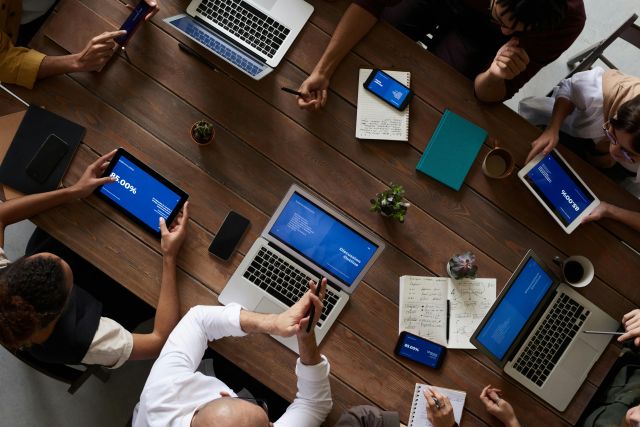
安装后的更新:安装完驱动程序后,建议定期检查驱动程序是否有更新,以确保硬件设备始终保持最佳的性能和稳定性。
| 安装方式 | 优点 | 缺点 |
| 设备管理器安装 | 可以精确控制驱动安装,适合有一定技术基础的用户 | 操作相对复杂,需要手动指定驱动文件位置 |
| 驱动安装程序安装 | 操作简单,安装向导会引导完成安装 | 可能会包含一些不必要的组件 |
点击这里,建米软件官网www.meifun.com,了解更多
八、驱动重装后的常见问题及解决方法
在驱动重装后,可能会遇到一些问题,下面介绍一些常见问题及解决方法。
硬件设备仍然无法正常工作:这可能是由于驱动程序安装不正确、驱动版本不兼容等原因导致的。可以尝试重新卸载并安装驱动程序,或者更换其他版本的驱动。
系统出现蓝屏或死机:这可能是驱动程序与系统不兼容,或者驱动程序存在漏洞。可以进入安全模式,卸载最近安装的驱动程序,然后重新安装合适的驱动。
设备性能没有提升:可能是新驱动程序并没有真正发挥作用,或者硬件本身存在其他问题。可以检查硬件的连接是否正常,或者尝试更新其他相关的软件或驱动。
驱动程序无法安装:可能是由于系统权限不足、驱动文件损坏等原因导致的。可以以管理员身份运行驱动安装程序,或者重新下载驱动文件。
设备出现兼容性问题:在使用某些软件或游戏时,可能会出现硬件与软件不兼容的情况。可以尝试更新软件或游戏到最新版本,或者更换驱动程序。
系统资源占用过高:可能是驱动程序存在优化问题,导致系统资源占用过高。可以尝试更新驱动程序到最新版本,或者使用一些系统优化工具进行优化。
驱动程序自动更新失败:可能是由于网络问题、系统设置问题等原因导致的。可以检查网络连接是否正常,或者手动设置驱动程序的更新方式。
设备图标仍然显示黄色感叹号:这表示设备仍然存在问题。可以查看设备管理器中的错误代码,根据错误代码查找相应的解决方法。
通过以上对系统设备管理器驱动重装的详细介绍,相信大家对这一操作有了更深入的了解。在实际操作过程中,要根据具体情况选择合适的方法,谨慎操作,以确保计算机硬件设备能够正常、稳定地工作。定期关注驱动程序的更新,及时进行重装和优化,也能让计算机始终保持良好的性能。
常见用户关注的问题:
一、系统设备管理器驱动重装会丢失数据吗?
我听说好多人在重装系统设备管理器驱动的时候都特别担心数据会丢失,我就想知道到底会不会这样啊。
一般情况下不会丢失数据:正常的驱动重装操作主要是针对设备驱动程序进行更新、替换或者重新安装,不会涉及到你存储在硬盘里的个人文件,比如文档、照片、视频这些,所以大部分时候数据是安全的。
特殊情况可能导致数据丢失:要是在重装驱动的过程中,电脑突然断电了,或者遇到了严重的系统故障,就有可能造成数据丢失。因为在驱动安装过程中,系统可能会对一些文件进行临时修改和操作,不稳定的环境就可能破坏这些文件。
错误操作引发数据丢失:如果你自己在操作的时候不小心,比如选错了要安装的驱动文件,或者误删了一些重要的系统文件,那就可能导致系统崩溃,进而让数据丢失。
提前备份数据更保险:不管怎么样,在进行驱动重装之前,最好还是把重要的数据备份到移动硬盘、U盘或者云盘里。这样就算真的出现了意外情况,你的数据也不会丢失。
备份方法很简单:对于像文档、图片这种个人文件,你可以直接复制粘贴到移动存储设备里。要是系统里有一些重要的设置和配置,也可以使用系统自带的备份功能进行备份。
二、系统设备管理器驱动重装后电脑变慢了怎么办?
朋友说他重装完系统设备管理器驱动后,电脑变得特别慢,我就很好奇这是咋回事,遇到这种情况该咋办呢。
检查驱动是否兼容:有时候重装的驱动和你的电脑硬件不兼容,就会导致电脑运行变慢。你可以去设备管理器里看看有没有黄色感叹号的设备,如果有,那就说明这个设备的驱动可能有问题,需要重新安装合适的驱动。
清理系统垃圾:驱动重装过程中可能会产生一些临时文件和垃圾文件,这些文件会占用系统资源,让电脑变慢。你可以使用一些系统清理软件,比如360安全卫士、电脑管家等,来清理这些垃圾文件。
关闭不必要的开机启动项:有些软件会在电脑开机的时候自动启动,这样会占用很多系统资源。你可以在任务管理器的“启动”选项卡中,禁用那些不必要的开机启动项。
检查是否有病毒或恶意软件:电脑感染病毒或者恶意软件也会导致运行变慢。你可以使用杀毒软件进行全面扫描,查杀病毒和恶意软件。
升级硬件:如果你的电脑配置比较低,比如内存太小、硬盘老化等,也会导致电脑变慢。在这种情况下,你可以考虑升级硬件,比如增加内存、更换固态硬盘等。
三、系统设备管理器驱动重装需要多长时间?
我想知道系统设备管理器驱动重装到底得花多长时间啊,是很快就能搞定,还是得等老半天呢。
取决于驱动数量:要是你电脑里需要重装的驱动比较多,那肯定花费的时间就长。比如说,你的显卡、声卡、网卡等多个设备的驱动都要重装,那肯定比只重装一个驱动要花更多时间。
驱动大小有影响:不同的驱动文件大小不一样,大的驱动安装起来就会慢一些。像显卡驱动,一般文件都比较大,安装的时候就需要多等一会儿。
电脑性能也关键:如果你的电脑配置比较高,CPU处理速度快、内存大,那驱动安装的速度就会快很多。相反,如果电脑配置低,安装驱动就会比较慢。
网络状况也重要:要是你是从网上下载驱动来重装,网络状况就会影响下载时间。网络好的话,下载速度快,驱动重装的整体时间就会缩短。
安装方式有区别:自动安装和手动安装的时间也不一样。自动安装一般比较快,系统会自动完成驱动的下载和安装。手动安装可能会因为操作步骤多一些,花费的时间就会长一点。
| 影响因素 | 具体情况 | 对时间的影响 |
|---|---|---|
| 驱动数量 | 多个设备驱动重装 | 时间长 |
| 驱动大小 | 大文件驱动 | 安装慢 |
| 电脑性能 | 配置高 | 安装快 |
四、系统设备管理器驱动重装失败了怎么解决?
朋友推荐说遇到驱动重装失败的情况不要慌,要冷静找办法解决。我就想知道到底有哪些解决办法呢。
检查网络连接:如果是从网上下载驱动进行重装,网络不好就可能导致下载失败,从而让驱动重装不成功。你可以检查一下网络是否正常,或者换个网络环境再试试。
更新驱动程序签名:有时候驱动程序的签名过期了,系统就会阻止驱动安装。你可以去微软官网下载最新的驱动程序签名更新包,安装后再尝试重装驱动。
卸载现有驱动再重装:可能当前的驱动和新驱动有冲突,你可以先在设备管理器里卸载现有的驱动,然后再重新安装新的驱动。
使用驱动精灵等工具:这些工具可以自动检测你电脑里的硬件设备,并且帮你下载和安装合适的驱动。如果手动安装失败了,可以试试用这些工具。
检查硬件连接:要是硬件设备连接不稳定,也可能导致驱动重装失败。你可以检查一下设备的连接线是否插好,有没有松动的情况。
五、系统设备管理器驱动重装后设备无法正常工作怎么办?
假如你重装完系统设备管理器驱动后,发现设备不能正常工作了,那可咋办呢。就是说啊,这肯定让人挺着急的。
再次检查驱动是否正确安装:你可以在设备管理器里看看设备的状态,如果有黄色感叹号或者问号,那就说明驱动可能没有正确安装。你可以右键点击设备,选择“更新驱动程序”,再次尝试安装。
回滚到上一个驱动版本:有时候新安装的驱动可能和设备不兼容,导致设备无法正常工作。你可以在设备管理器里右键点击设备,选择“属性”,在“驱动程序”选项卡中,点击“回滚驱动程序”,回到上一个能正常工作的驱动版本。
检查设备硬件是否损坏:驱动重装后设备还是不能正常工作,有可能是设备硬件本身出了问题。你可以把设备连接到其他电脑上试试,如果在其他电脑上也不能正常工作,那就说明设备可能损坏了,需要进行维修或者更换。
重启电脑和设备:有时候简单的重启操作就能解决很多问题。你可以先关闭电脑和设备,然后再重新启动,看看设备是否能正常工作。
查看系统日志:系统日志里可能会记录设备无法正常工作的原因。你可以在事件查看器里查看相关的日志信息,根据日志提示来解决问题。
| 解决方法 | 具体操作 | 适用情况 |
|---|---|---|
| 再次检查驱动安装 | 在设备管理器更新驱动 | 驱动可能未正确安装 |
| 回滚驱动版本 | 在设备属性中操作 | 新驱动不兼容 |
| 检查硬件损坏 | 连接到其他电脑测试 | 可能硬件本身问题 |

更多新闻
预约免费体验 让管理无忧
微信咨询


添加专属销售顾问
扫码获取一对一服务









